Az indexképek javítása Windows 10 rendszeren (08.27.25)
A fájlok vagy mappák indexképei nem megfelelően jelennek meg, vagy egyáltalán nem jelennek meg? Ez a Windows 10 gyakori problémája, amely irritáló vagy zavaró lehet a felhasználók számára. Előfordulhat, hogy olyan fájlokat lát, amelyeken nincsenek Windows indexképek, vagy ha van ilyen, akkor az helytelen indexképet jeleníthet meg. Ez zavart vezet, mert nem tudja, hogy a megfelelő fájlt kapta-e vagy sem.
A Windows 10 gyorsítótár-adatbázist készít, amely indexképeket tartalmaz az asztali számítógép minden fájljához, mappájához, videójához vagy fényképéhez. Amikor új fájlt hoz létre, a rendszer automatikusan létrehoz egy Windows indexképet. Ezzel az adatbázissal a felhasználók megtekinthetik a fájl előnézetét vagy bepillantást egy mappa tartalmába, még annak megnyitása nélkül is. A Windows indexképek ez az adatbázisa azonban az idő múlásával csak egyre jelentősebbé válik, amikor több fájlt és mappát hoz létre. Van, amikor az adatbázis valamilyen okból megsérül, és a bélyegképek összekuszálódnak a folyamat során. Ezért néha helytelen indexképet lát, és időnként egyáltalán nem érhető el.
Szerencsére a Windows 10 számos lehetőséget kínál a felhasznált adatokat tartalmazó adatbázis visszaállítására és újjáépítésére. a fájlok előnézeteinek megjelenítéséhez. Ez a cikk bemutatja, hogyan hozhatja létre a thumbnail.db fájlt az indexkép előnézeti problémák megoldása érdekében.
A Lemezkarbantartó használataA Windows bélyegképek adatbázisának újjáépítésének legegyszerűbb módja a Lemezkarbantartó eszköz használata a Windows 10 rendszeren. Ehhez:
Pro Tipp: Vizsgálja meg számítógépét teljesítményproblémák, levélszemétek és káros alkalmazások között , és biztonsági fenyegetések
, amelyek rendszerproblémákat vagy lassú teljesítményt okozhatnak.
Különleges ajánlat Az Outbyte névjegyével kapcsolatban távolítsa el az utasításokat, az EULA-t és az adatvédelmi irányelveket.
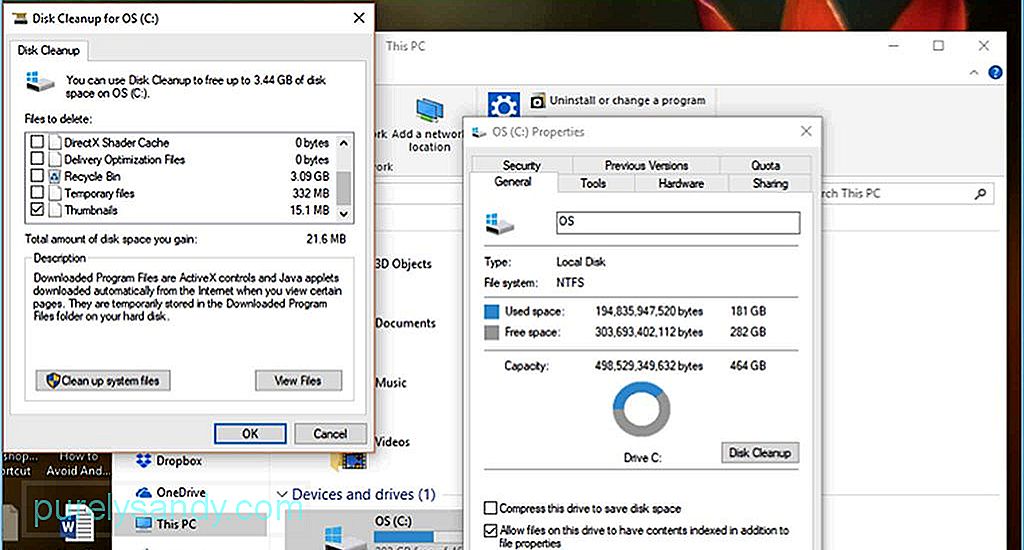
- Indítsa el a File Explorer alkalmazást.
- Bal oldalon oldalon kattintson a Ez a számítógép elemre.
- Kattintson a jobb gombbal az OS (C :) elemre, ahol a Windows 10 operációs rendszer telepítve van.
- Kattintson a Tulajdonságok .
- Kattintson a Lemezkarbantartó gombra. Előfordulhat, hogy felbukkan egy kis ablak, amely kiszámítja, hogy mekkora helyet szabadíthat fel a Lemezkarbantartó használatával.
- Görgessen lefelé, és keresse meg a Miniatűrök elemet a megjelenő új ablakban. Győződjön meg arról, hogy az indexképek be vannak jelölve , és az összes többi opció nincs bejelölve.
- Kattintson az OK gombra, majd a Fájlok törlése gombra. erősítse meg a feladatot.
Ha a Lemezkarbantartó nem működik, megpróbálhatja parancssorokkal törölni, majd újra létrehozni az indexkép-adatbázist a Windows 10 rendszeren. Ehhez:
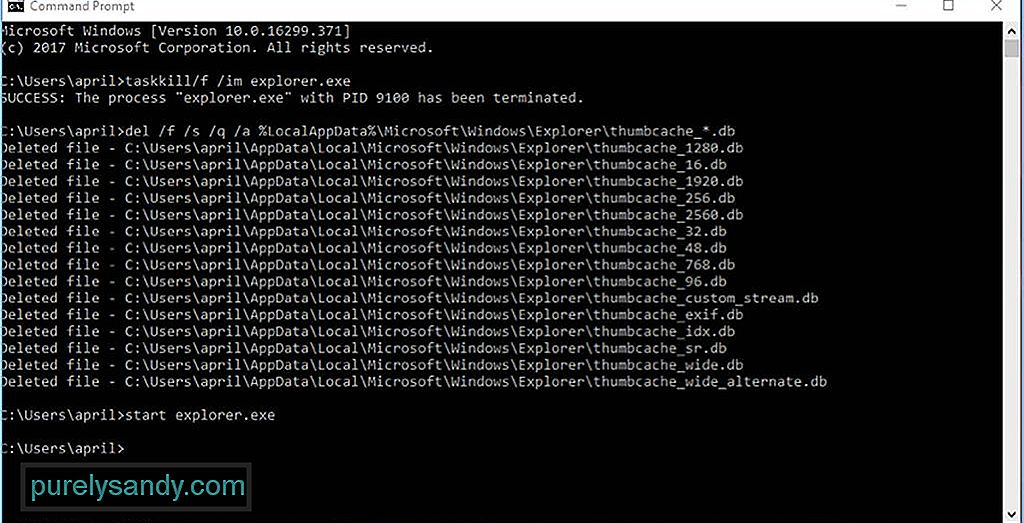
- Kattintson a Start gombra, és keresse meg a Parancssor parancsot.
- Kattintson a jobb gombbal a Parancssor alkalmazást a keresési eredmények közül, és válassza a Futtatás lehetőséget rendszergazdaként.
- Írja be a következő parancsot a konzolba a File Explorer megöléséhez:
taskkill / f / im explorer.exe
- Nyomja meg az Enter billentyűt. A parancskonzol kivételével marad egy üres képernyő fekete háttérrel.
- Írja be ezt a parancsot a bélyegkép-gyorsítótár törléséhez megerősítés megkérése nélkül, majd nyomja meg az Enter /bevitel :
del / f / s / q / a% LocalAppData billentyűt % \ Microsoft \ Windows \ Explorer \ thumbcache _ *. Db
- Írja be ezt a parancsot a File Explorer újraindításához:
start explorer.exe
- Nyomja meg az Enter billentyűt és zárja be a Parancssorot.
Most már képesnek kell lennie a fájlok és mappák böngészésére a megfelelő indexkép előnézettel. Mindkét módszerrel kipróbálhatja, hogy teljesen törli-e az indexkép-gyorsítótárat, így létrehozhat egy új csomag indexképet az új fájlokhoz.
Harmadik féltől származó alkalmazás használataA harmadik módszer a legegyszerűbb módszer az indexkép-gyorsítótár törlésére. Használhat egy harmadik féltől származó alkalmazást, mint például az Outbyte PC Repair, hogy törölje a számítógépen található összes levélfájlt, beleértve az indexképeket tartalmazó adatbázist is. A PC-javítás megvizsgálja és törli a számítógépet a felesleges fájlok, a nem kívánt fájlok, a böngésző és az indexképes gyorsítótár, valamint az ideiglenes fájlok után, amelyek általában problémákat okoznak a számítógép számára.
A mappa beállításainak javításaNéha az indexkép problémáját valaki valami manipulálta a mappa beállításait. Lehet, hogy egy másik felhasználó vagy egy vírus nemrég támadta meg a rendszerét, és elrontotta a beállításait. A mappa beállításainak javításához hajtsa végre az alábbi lépéseket:
- Indítsa el a File Explorer alkalmazást.
- Kattintson a View fülre, majd kattintson az Opciók gombra. Ezzel megnyílnak a mappabeállítások.
- Kattintson a Nézet fülre.
- Törölje a jelölőnégyzetet a Mindig mutasson ikonokat, soha ne bélyegképeket .
- A módosítások életbe lépéséhez kattintson az Alkalmaz gombra.
- Kattintson az OK gombra, és zárja be a beállítások ablakát.
Ha az indexkép-adatbázis problémáját a mappa helytelen beállításai okozzák, akkor ennek a módszernek meg kell oldania, és újra láthatja a megfelelő indexképeket.
Youtube videó: Az indexképek javítása Windows 10 rendszeren
08, 2025

